发布时间:2025-02-14 17:06:58 来源:转转大师 阅读量:1717
跳过文章,直接PDF转PPT在线转换免费>> AI摘要
AI摘要本文介绍了将PDF转换为PPT的三种方法。首先是手动复制粘贴内容,适用于简单PDF文件,需要同时打开PDF和PPT,复制PDF内容并粘贴到PPT中,然后调整格式和布局并保存。第二种方法是利用在线转换工具,如转转大师,只需上传PDF文件,自定义设置后点击开始转换。第三种方法是使用专业的PDF转PPT软件,这些软件具有强大的转换能力和准确性,能够保留PDF中的格式和布局。根据自己的需求和情况选择最适合的方法,并确保转换后的PPT文件质量符合要求。
摘要由平台通过智能技术生成
在日常工作和学习中,PDF和PPT是两种常见的文件格式。PDF常用于文档的查看和分享,而PPT则更多地用于制作演示文稿和进行演讲。有时,您可能希望将PDF文件转换为PPT格式,以便进行编辑、修改或展示。那么pdf怎么转ppt呢?本文将介绍三种将PDF转换为PPT的方法:使用专业的pdf转ppt软件、利用在线转换工具,以及手动复制粘贴内容。
对于简单的PDF文件,您还可以考虑手动复制粘贴内容到PPT中。
操作如下:
1、打开PDF和PPT:同时打开您的PDF文件和PPT软件。在线转换工具是另一种简便快捷的转换方法,无需安装任何软件。下面以转转大师在线PDF转PPT操作为例。
操作如下:
1、打开在线PDF转PPT网址:https://pdftoword.55.la/pdf-to-ppt/
2、点击选择文件上传PDF文件。
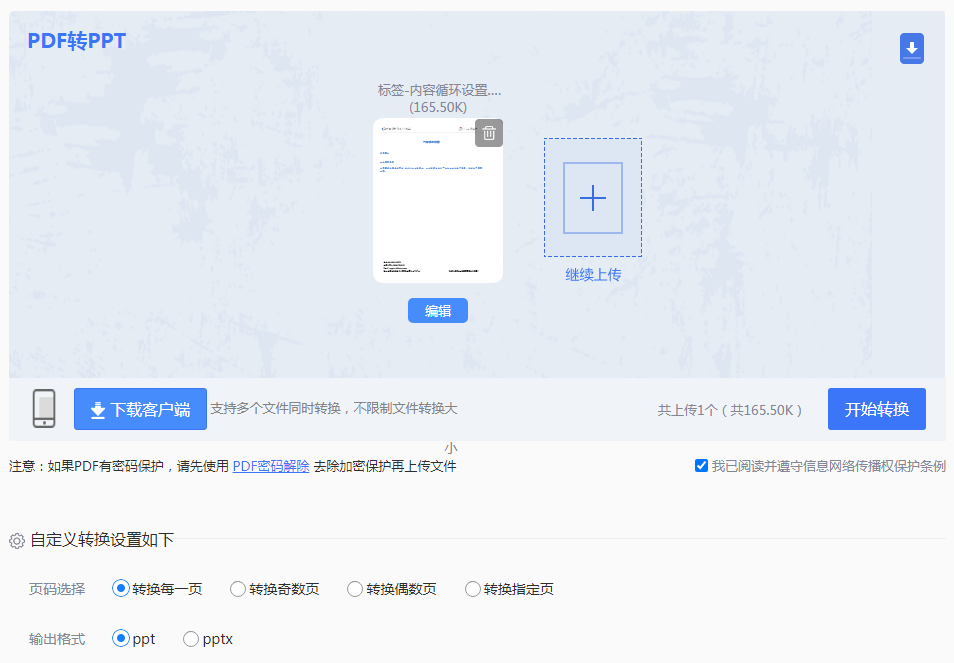
3、上传要转换的PDF文件,自定设置页码选择、输出格式,点击开始转换。
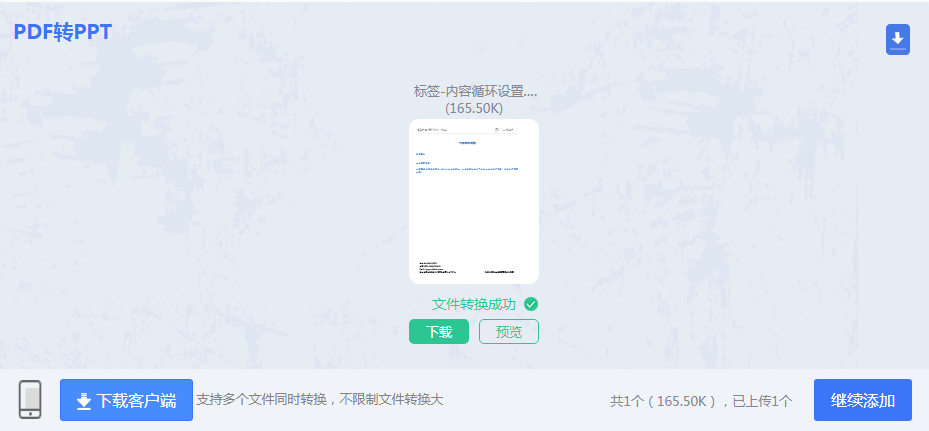
4、转换完成。
专业的PDF转PPT软件是转换过程中的首选工具。这些软件通常具备强大的转换能力和高度的准确性,能够确保PDF中的格式和布局在转换过程中得到保留。下面以转转大师操作为例。
操作如下:1、下载客户端转换

2、选择文件转PPT。

3、上传PDF文件,可批量转换,所以如果数量多可以直接添加文件夹。

4、转换完成。
【pdf怎么转ppt?学会这三招轻松搞定转换!】相关推荐文章: 返回转转大师首页>>
我们期待您的意见和建议: